Asp. personale (immagine statica/filmato)

La funzione “Aspetto” offre preimpostazioni per la creazione di immagini preinstallate sulla fotocamera.
Con questa funzione, è possibile scegliere la finitura dell'immagine selezionando un “Aspetto”. Inoltre, è possibile ottimizzare contrasto, aree evidenziate, ombre, dissolvenza, saturazione, nitidezza, gamma della nitidezza e chiarezza per ciascun “Aspetto”.
- MENU →
 (Esposizione/Colore) → [Colore/Tonalità] → [
(Esposizione/Colore) → [Colore/Tonalità] → [ Asp. personale].
Asp. personale]. - Selezionare l'“Aspetto” desiderato o [Asp. personalizzato] usando il lato superiore/inferiore della rotellina di controllo.
- Per regolare
 (Contrasto),
(Contrasto),  (Alte luci),
(Alte luci),  (Ombre),
(Ombre),  (Dissolvenza),
(Dissolvenza),  (Saturazione),
(Saturazione),  (Nitidezza),
(Nitidezza),  (Intervallo di Nitidezza) e
(Intervallo di Nitidezza) e  (Chiarezza), spostarsi a destra usando il lato destro della rotellina di controllo. Selezionare la voce desiderata usando i lati destro/sinistro, quindi selezionare il valore usando i lati superiore/inferiore.
(Chiarezza), spostarsi a destra usando il lato destro della rotellina di controllo. Selezionare la voce desiderata usando i lati destro/sinistro, quindi selezionare il valore usando i lati superiore/inferiore. 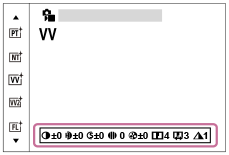
- Quando si seleziona [Asp. personalizzato], spostarsi a destra premendo il lato destro della rotellina di controllo, quindi selezionare l'“Aspetto” desiderato.
- Usando [Asp. personalizzato], è possibile richiamare le stesse preimpostazioni di “Aspetto” con impostazioni leggermente diverse.
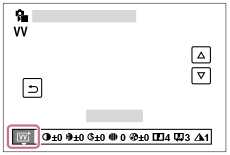
Dettagli sulle voci del menu
-
 ST(Standard):
ST(Standard): - Finitura standard per un'ampia gamma di soggetti e scene.
-
 PT(Ritratto):
PT(Ritratto): - Per catturare la pelle in una tonalità delicata, impostazione ideale per riprendere i ritratti.
-
 NT(Neutro):
NT(Neutro): - La saturazione e la nitidezza sono ridotte per riprendere immagini in toni attenuati. Ciò è anche adatto per catturare del materiale per immagini da modificare con un computer.
-
 VV(Nitido):
VV(Nitido): - La saturazione e il contrasto sono intensificati per riprendere immagini sorprendenti di scene colorate e soggetti come i fiori, vegetazione primaverile, cielo blu o viste dell’oceano.
-
 VV2(Nitido 2):
VV2(Nitido 2): - Crea un'immagine con colori luminosi e vivaci con nitidezza ricca di dettagli.
-
 FL(Cinema):
FL(Cinema): - Crea un'immagine con finitura malinconica applicando un netto contrasto rispetto ai colori improntati alla tranquillità, oltre alle eccezionali tonalità del cielo e dei verdi.
-
 IN(Istantaneo):
IN(Istantaneo): - Crea un'immagine con trame opache sopprimendo il contrasto e la saturazione.
-
 SH(Toni alti tenui):
SH(Toni alti tenui): - Crea un'immagine con un'atmosfera luminosa, trasparente, tenue e vivida.
-
 BW(Bianco e nero):
BW(Bianco e nero): - Per riprendere immagini monocromatiche in bianco e nero.
-
 SE(Seppia):
SE(Seppia): - Per riprendere immagini monocromatiche in color seppia.
-
 Registrazione delle impostazioni preferite (Asp. personalizzato):
Registrazione delle impostazioni preferite (Asp. personalizzato): - Selezionare le sei caselle di aspetto (le caselle con i numeri sul lato sinistro) per registrare le impostazioni preferite. Quindi selezionare le impostazioni desiderate usando il tasto destro.
- È possibile richiamare le stesse preimpostazioni di “Aspetto” con impostazioni leggermente diverse.
Per regolare in modo più dettagliato
In base a ciascun “Aspetto”, gli elementi come il contrasto possono essere regolati in base alle proprie preferenze. È possibile regolare non solo i “Look” preimpostati, ma anche ciascun [Asp. personalizzato], una funzione che consente di registrare le impostazioni preferite.
Selezionare una voce da impostare premendo il lato destro/sinistro della rotellina di controllo, quindi impostare il valore usando il lato superiore/inferiore della rotellina di controllo.
Quando un valore di impostazione viene cambiato rispetto al valore predefinito, il simbolo  (asterisco) viene aggiunto accanto all'icona “Aspetto” visualizzata nella schermata di ripresa.
(asterisco) viene aggiunto accanto all'icona “Aspetto” visualizzata nella schermata di ripresa.
-
 Contrasto:
Contrasto: - Maggiore è il valore selezionato, più accentuata è la differenza tra luce e ombra e maggiore è l’effetto sull’immagine. (Da -9 a + 9)
-
 Alte luci:
Alte luci: - Regola la luminosità delle aree chiare. Maggiore è il valore selezionato, più luminosa diventa l'immagine. (Da -9 a + 9)
-
 Ombre:
Ombre: - Regola la scurezza delle aree scure. Maggiore è il valore selezionato, più luminosa diventa l'immagine. (Da -9 a + 9)
-
 Dissolvenza:
Dissolvenza: - Regola il livello di dissolvenza. Un valore maggiore determina un effetto maggiore. (Da 0 a 9)
-
 Saturazione:
Saturazione: - Maggiore è il valore selezionato, più vivido è il colore. Quando si seleziona un valore più basso, il colore dell’immagine è limitato e attenuato. (Da -9 a + 9)
-
 Nitidezza:
Nitidezza: - Regola la nitidezza. Maggiore è il valore selezionato, più accentuati sono i contorni e se si seleziona il valore più basso, i contorni sono più ammorbiditi. (Da 0 a 9)
-
 Intervallo di Nitidezza:
Intervallo di Nitidezza: - Regolare il campo a cui è applicato l'effetto di nitidezza. Un valore maggiore consente di applicare l'effetto di nitidezza ai contorni più fini. (Da 1 a 5)
-
 Chiarezza:
Chiarezza: - Regola il livello di chiarezza. Un valore maggiore determina un effetto maggiore. (Da 0 a 9)
Per reimpostare i valori regolati per ciascun “Aspetto”
I valori regolati come il contrasto che è stato cambiato in base alle preferenze possono essere reimpostati collettivamente per ciascun “Aspetto”. Premere il tasto  (cancellazione) sulla schermata di regolazione per l'“Aspetto” che si desidera reimpostare. Vengono ripristinati i valori predefiniti di tutti i valori regolati che sono stati modificati.
(cancellazione) sulla schermata di regolazione per l'“Aspetto” che si desidera reimpostare. Vengono ripristinati i valori predefiniti di tutti i valori regolati che sono stati modificati.
Suggerimento
- Per [Nitidezza], [Intervallo di Nitidezza] e [Chiarezza], fare una ripresa di prova, quindi ingrandirla e riprodurla sul monitor della fotocamera o inviarla a un dispositivo di riproduzione per verificare l'effetto. Quindi, regolare di nuovo l'impostazione, se necessario.
Nota
- L’impostazione di [
 Asp. personale] è fissa su [-] nelle seguenti situazioni:
Asp. personale] è fissa su [-] nelle seguenti situazioni:
- [Auto. intellig.]
-
[
 Profilo foto] è impostato su un’opzione diversa da [Disattiv.].
Profilo foto] è impostato su un’opzione diversa da [Disattiv.].
- Quando questa funzione è impostata su [BW(Bianco e nero)] o [SE(Seppia)], [Saturazione] non è regolabile.
- Nel modo filmato, non è possibile regolare l'impostazione [Intervallo di Nitidezza].